Alakasız videolarla MPEG dosyalarını tutmak, cihazda değersiz rezervasyonlara yol açacaktır. Bu dosyalardan gelen iyi sesin peşindeyseniz bu kesinlikle doğrudur. Bu nedenle, saklanan video dosyalarınızın iyi ses kalitesini korumak için, onları WAV gibi önemli bir kalite içeren bir ses dosyasına dönüştürmek daha iyidir.
Bununla birlikte, video dosyalarını ses dosyalarına dönüştürmek basit bir iş değildir. Web bunun için çok sayıda araç sunsa da, yine de gördüğünüz her şey harika olmaz. Neyse ki, bu makale sizi uzmanlar tarafından en çok kullanılan en şaşırtıcı araçlara götürecektir. MPEG'i WAV'ye dönüştür özgürce ama şaşırtıcı bir şekilde.
Bölüm 1. MPEG ve WAV Hakkında Bilgi
Dönüştürmeye devam etmeden önce, bu iki farklı dosyaya genel bir bakış görmelisiniz.
MPEG Kısa Bilgi
MPEG, Moving Picture Expert Group tarafından oluşturulmuş bir multimedya dosyasıdır. Ayrıca, kayıplı bir sıkıştırma içinde önemli bir kaliteye sahiptir. Ayrıca filmlerin internet üzerinden dağıtımı için kullanılmaktadır.
WAV Hakkında Kısa Bilgi
Waveform Audio dosyası veya WAV, Microsoft'un bir eseridir. Bu söylenmesine rağmen, Apple'ınkiler de dahil olmak üzere birçok medya oynatıcı tarafından hala destekleniyor. Ayrıca, bu ses dosyası, kayıpsız bir dosya içinde önemli ölçüde mükemmel bir kalite içerir, bu nedenle profesyonel kayıt uygulamaları için kullanılmaktadır.
Bölüm 2. MPEG'i WAV'a En Hızlı ve Kayıpsız Kalite Yoluyla Dönüştürme
MPEG'i çevrimiçi olmanın yanı sıra WAV'a dönüştürmenin harika bir yolu, AVAide Video Dönüştürücü. Bu nihai yazılıma, mükemmel kalitede üretme şaşırtıcı süreci nedeniyle video dönüştürmede en yüksek sıralama verilmiştir. Birçoğu, harika çoklu kullanım özellikleri ve bir dosyanın kalitesini güzelleştirme araçları nedeniyle onu kullanmayı sever. Kişiselleştirilmiş bir film, video kolajları ve DVD kopyalanmış bir dosya oluşturmayı denemenize izin verin.
Ayrıca, günümüzde en çok kullanılanlar da dahil olmak üzere 300'den fazla video ve ses dosyasını desteklediği için kullanırken hiçbir tereddüte yer verilmemelidir. Yüksek kaliteyi korurken bir dosyayı 30 kat daha hızlı dönüştürmeye izin veren hızlandırma teknolojisi aracılığıyla sesi bir video dosyasından hızla dışa aktarın. İlginç değil mi? Bu nedenle, aşağıda ayrıntılı adımlar MPEG'i WAV'ye dönüştürme yöntemi verimli.
Aşama 1Aracın Edinilmesi
Öncelikle, yazılımı bilgisayarınıza indirip yüklemeniz gerekir. Bunu yapmak için aşağıda verilen indirme düğmesine tıklayabilir, cihazınıza uygun düğmeyi seçebilirsiniz.

ÜCRETSİZ DENEYİN Windows 7 veya üzeri için
 Güvenli indirme
Güvenli indirme
ÜCRETSİZ DENEYİN Mac OS X 10.13 veya üzeri için
 Güvenli indirme
Güvenli indirmeAdım 2MPEG Dosya(lar)ını Yerleştirme
Üzerinde Dönüştürücü kısmında, MPEG dosyasını sürükle ve bırak prosedürü ile doğrudan arayüze yükleyin. Aksi takdirde, üzerine tıklayın Dosya Ekle sekmesine gidin ve toplu dönüştürme işlemi için tüm klasörün tek bir dosyasının yüklenip yüklenmeyeceğini seçin.
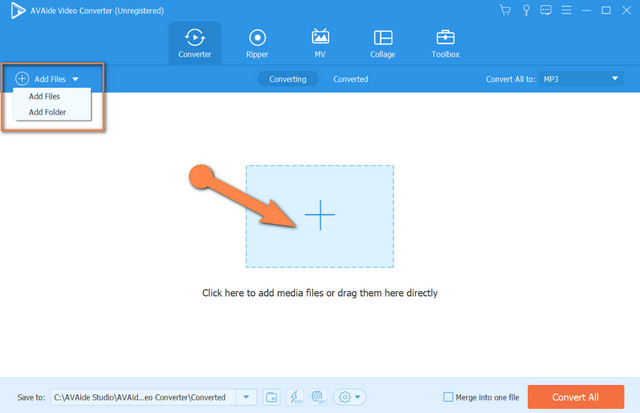
Aşama 3MPEG Dosyalarını WAV'a Ayarlama
MPEG'i WAV'a dönüştürmek için, yanındaki oka tıklayın. Tümünü Şuna Dönüştür kısım. şuraya git Ses, ardından WAV'ı seçin, ardından kalite seçenekleri bölümüne basın.
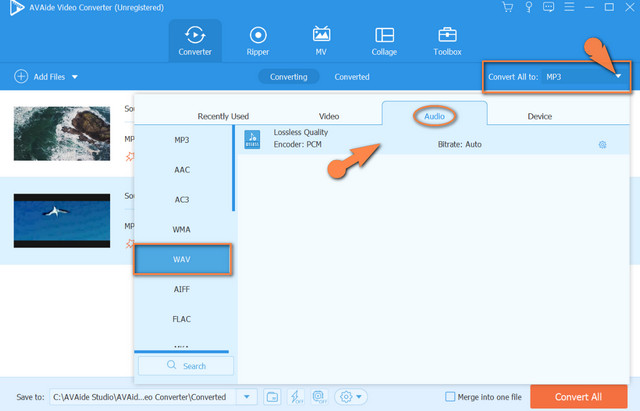
- Çıktıyı kişiselleştirmek istiyorsanız, Ayar simge. Tercihinize göre kanal, bit hızı, kodlayıcı ve örnek bit hızını değiştirin.
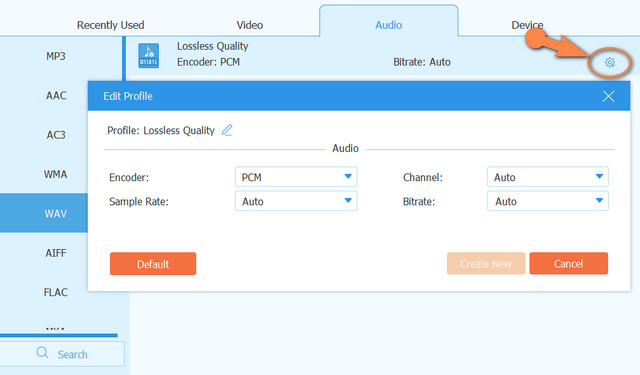
4. Adımdönüştürme
düğmesine basarak dönüştürme işlemini başlatın. Hepsini dönüştür kırmızı buton. Güçlü hızlı işlemi görün, ardından tamamlanmış dosyaları kontrol edin. dönüştürülmüş kısım.
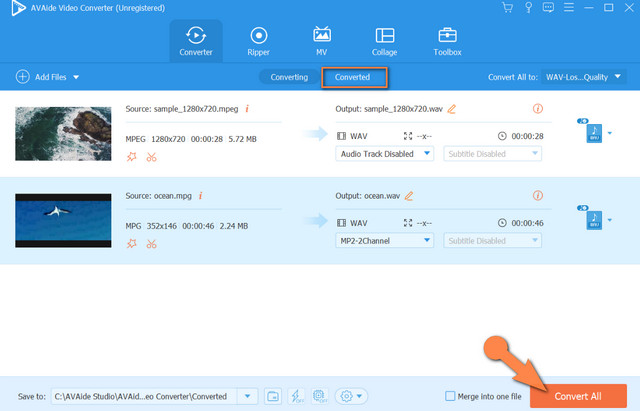
Bölüm 3. MPEG'i Çevrimiçi Olarak Güvenli ve Kolayca WAV'a Dönüştürme
Çevrimiçi dönüştürücülerle MPEG'den WAV'a görevi yürütmek de ideal bir yoldur. Aslında, bu tür bir yöntem, kullanıcılara ücretsiz olarak dönüştürme yapma ayrıcalığı verir. Bu nedenle, bugün size web'deki en iyi 3 çevrimiçi aracı veriyoruz.
1. AVAide Ücretsiz MPEG Dönüştürücü
NS AVAide Ücretsiz MPEG Dönüştürücü MPEG dosyalarını dönüştürmek söz konusu olduğunda, özellikle bunun için yapıldığı için en istisnai çevrimiçi araçtır. Ayrıca bu platform, dosya ve verilerin güvenliğini sağlamada yüksek güvenlik sağlayan güçlü bir destek sisteminden oluşur. Ayrıca, toplu olarak dönüştürülmesine izin verilen farklı format türleri için geniş bir destek yelpazesi ile birlikte gelir. Ek olarak, bu MPEG'den WAV'a çevrimiçi dönüştürücü, sayfada filigran ve reklam içermez, bu da süreci çok sorunsuz hale getirir. Bu nasıl kullanılır? Aşağıya bakınız.
Aşama 1AVAide Free MPEG Converter'ı ziyaret edin ve arayüze erişmek için başlatıcıyı indirin. Bunu yapmak için DOSYALARINIZI EKLEYİN düğmesine basın, ardından basit prosedürü izleyin.
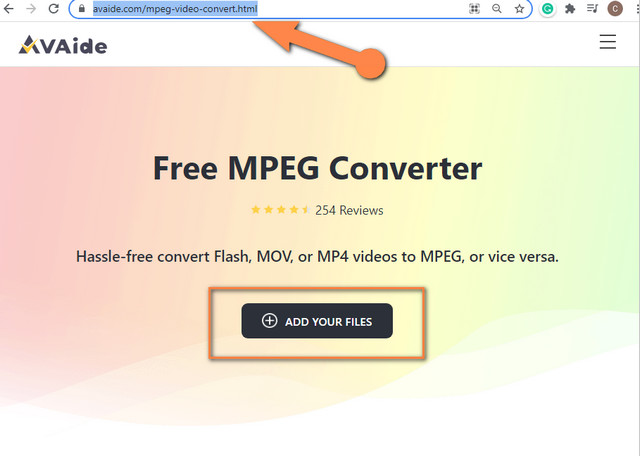
Adım 2Başlatıcı alındığında, üzerine tıklayın. DOSYALARINIZI EKLEYİN İlk MPEG dosyanızı yüklemek için tekrar düğmesine basın. Arayüzdeki Dosya Ekle'ye dokunarak daha fazla dosya ekleyebilirsiniz.
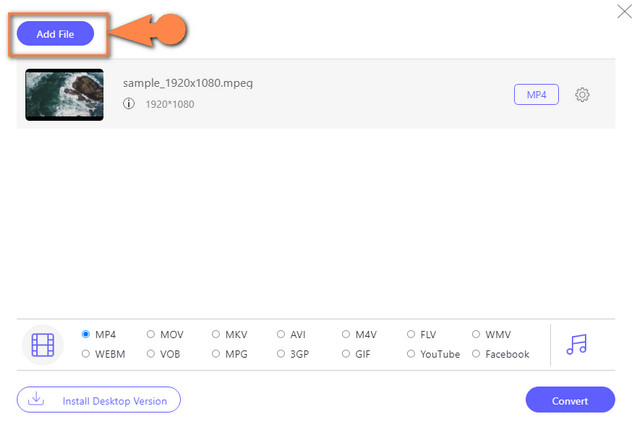
Aşama 3Üzerine tıklayarak dosyayı WAV'a ayarlamaya başlayın. Not simgesini seçin ve çıktı olarak WAV'ı seçin.
4. AdımHepsi ayarlandığında, Dönüştürmek arayüzün sağ alt kısmındaki sekme. Bunu dönüştürme işleminden önce göreceksiniz ve dönüştürülen dosyaların kaydedileceği bir dosya hedef klasörü seçmeniz gerekiyor.
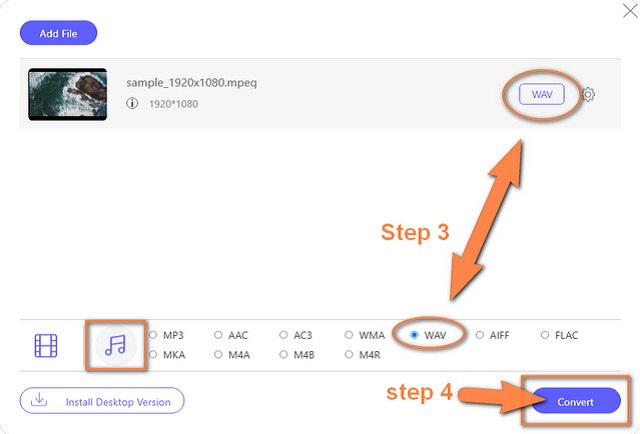
2. Çevrimiçi Tek Dönüştürücü
Bir başka ideal çevrimiçi araç da bu Çevrimiçi UniConverter'dır. Bu çevrimiçi MPEG'den WAV'a dönüştürücü, sınırlı dosya boyutunda ücretsiz dönüştürmeye izin verir. Ayrıca, çoklu özellikleriyle birlikte farklı ses ve video formatlarından iyi kalite üretir. Bu nedenle, kullanımıyla ilgili basit yönergeler aşağıda verilmiştir.
Aşama 1Web sayfasını ziyaret edin, ardından aracın girdi ve çıktılarınızı tanımasına izin vererek başlayın. Tıkla Ok itibaren Dönüştürmek ve MPEG'i seçin, ardından yanındaki Ok'tan WAV'ı seçin.
Adım 2simgesine dokunarak MPEEg dosyasını yükleyin. Dosya seçin buton.
Aşama 3düğmesine basarak dönüştürme işlemini başlatın. DÖNÜŞTÜRMEK buton. Ardından, dönüştürülen dosyayı bir kez indirin.
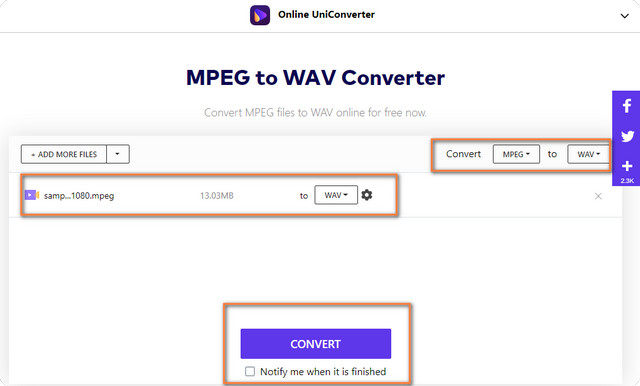
3. SenDönüştür
YouConvertIt, genel kullanıcılar için ücretsiz dönüşüm sağlayan çevrimiçi bir platformdur. Aynı zamanda nasıl yapılacağı konusunda en iyi seçimdir. MPEG'i WAV'ye dönüştür 5 dakikadan daha kısa sürede. Ancak, ücretsiz bir araç olmasına rağmen, yalnızca maksimum 100 MB boyutundaki dosyalara izin verir. Aşağıda verilen adımlara bakarak, bu çevrimiçi aracı kullanarak anında bir WAV çıkışına sahip olacaksınız.
Aşama 1Resmi web sitesine gidin ve MPEG dosyasını tıklayarak hemen yükleyin. Bir dosya seçin sekme.
Adım 2Hedef çıktınız olarak WAV biçimini arayın. Bunu yapmak için, üzerine tıklayın oklar itibaren E dönüşmek kısım.
Aşama 3Önce captcha bölümünden robot olmadığınızı onaylayarak dönüştürme işlemini başlatın, ardından Dönüştürmek buton. Dönüştürülen dosyayı sonra indirin.
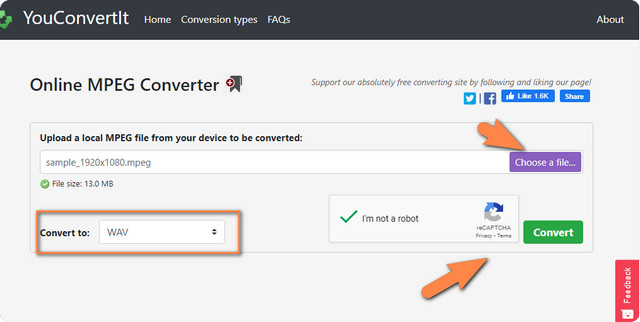
Bölüm 4. MPEG'den WAV'a Dönüştürme İle İlgili SSS
iTunes, MPEG'i WAV'a dönüştürür mü?
Evet, iTunes, sesi MPEG dosyasından WAV'a aktarabilir.
WAV dosyasını MPEG'den dönüştürdükten sonra sıkıştırabilir miyim?
Evet. bu AVAide Video Dönüştürücü ayrıca dönüştürmeden önce bit hızını daha düşük ayarlayarak WAV dosyasının sıkıştırılmasına da izin verir.
AVAide Free MPEG Converter ile dönüştürme işlemi ne kadar sürer?
AVAide Free MPEG Converter ile MPEG'i WAV'a dönüştürmek, internet hızınıza bağlı olarak yalnızca 3 dakikadan az sürer.
Bu yazı, video ve ses dosyalarıyla ilgili farklı görevleri keşfetmenize yardımcı olacaktır. Ek olarak, bu gönderide sunulan araçlar, yardımcı özelliklerini kullanarak yeteneklerinizi geliştirmenize olanak tanır. Özellikle, kullanmanızı öneririz AVAide Video Dönüştürücü dosyaları geliştirme konusundaki bilgi ve becerilerinizi genişletmek için.
Kayıpsız kalitede dönüştürme için 350'den fazla formatı destekleyen eksiksiz video araç kutunuz.
WAV'a Dönüştür
- AVI'yi WAV'ye dönüştür
- AMR'yi WAV'ye dönüştür
- AIFF'yi WAV'ye dönüştür
- M4A'yı WAV'ye Dönüştür
- AAC'yi WAV'ye Dönüştür
- FLAC'yi WAV'ye dönüştür
- AC3'ü WAV'ye Dönüştür
- MP4'ü WAV'ye Dönüştür
- MOV'u WAV'ye dönüştür
- MKV'yi WAV'ye dönüştür
- M4V'yi WAV'ye Dönüştür
- FLV'yi WAV'ye Dönüştür
- WMV'yi WAV'ye Dönüştür
- WebM'yi WAV'ye Dönüştür
- WMA'yı WAV'ye Dönüştür
- VOB'yi WAV'ye dönüştür
- SWF'yi WAV'ye Dönüştür
- OGG'yi WAV'ye dönüştür
- MTS'yi WAV'ye dönüştür
- MPEG'i WAV'ye Dönüştür
- CAF'yi WAV'ye dönüştür
- APE'yi WAV'ye dönüştür




